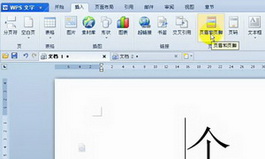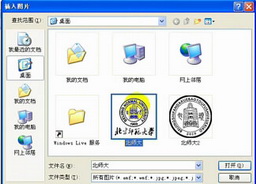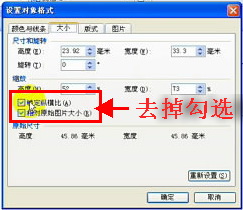WPS2012操作入门:页眉中插入图片
时间:2012-08-16 22:26 来源:未知 作者:本站原创 点击:次
WPS2012操作入门:页眉中插入图片 一些大学生朋友临近毕业,都在忙着找单位,一份美观详实的个人简历是少不了的。如果个人简历的页眉中插入自己大学的校徽,不仅美观大方,无形中还可以表现出你办公软件操作能力的与众不同。事实上操作是非常简单的。在WPS2012中,我们可以借助在页眉中插入图片来实现。下面我们就来一起学习下利用WPS2012正在页眉中插入图片的方法和步骤!希望对您有所帮助! 第一步、新建WPS文档(建议先编辑好个人简历文档),然后在菜单栏,点击插入,选择页眉和页脚
第二步、单击工具栏“图片”,出现插入图片对话框,我们选择要插入的图片,双击即可插入
第三步、我们看到,插入图片的四周,有九个控制点,我们拖动鼠标,可以随意调整图片大小,
温馨提示:如果你已做好了多页的个人简历,就可以看到在每一页的同一位置都会出现同一图片 第四步、如果想要文字出现在图片的前面,双击图片。出现“设置对象格式”对话框,在大小选项卡中,将红框部分去掉勾选,单击确定
第五步、然后在“版式”选项卡中,选定“衬于文字下方”,单击确定,我们就会发现图片处于文字下方。
好了,成功制作完成,操作是不是很简单,WPS现在完全兼容微软Office办公软件,而软件的体积确是微软软件望尘莫及的。您只有试过之后才会发现WPS功能强大的所在,建议大家不妨去试试看,关键还在于WPS不仅是国产软件,而且是终身免费。条件还不够诱惑么?赶快去试试看吧! 扩展阅读: (责任编辑:IT信息技术民工) |